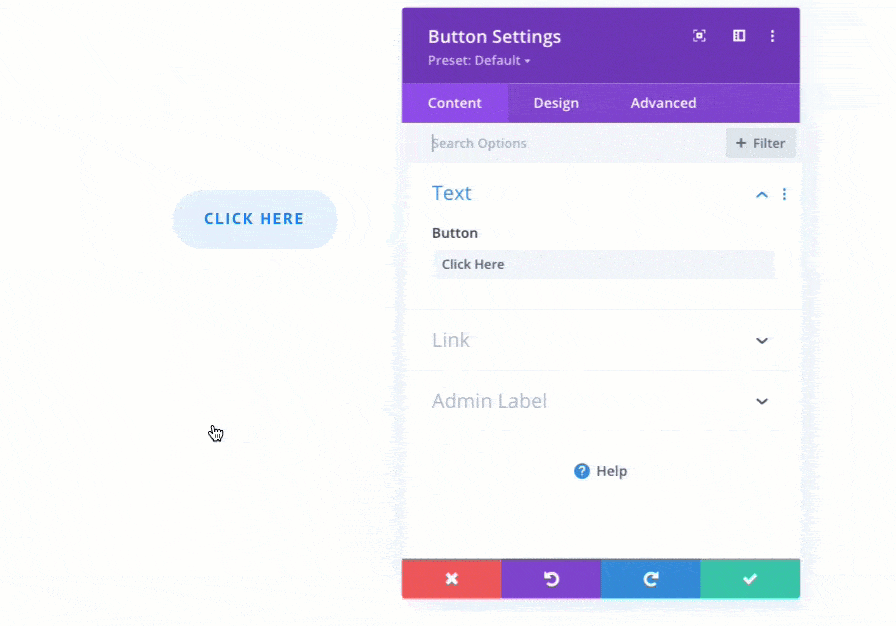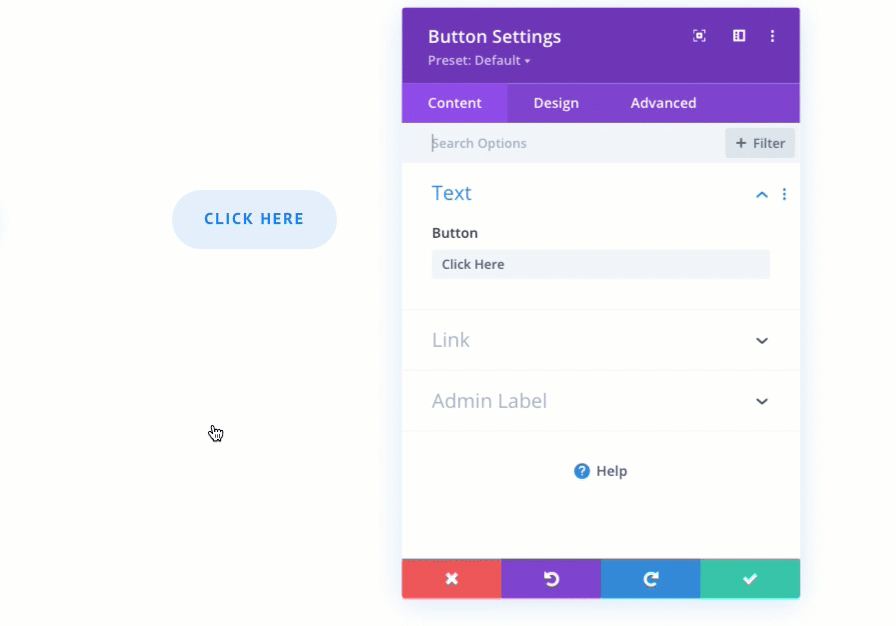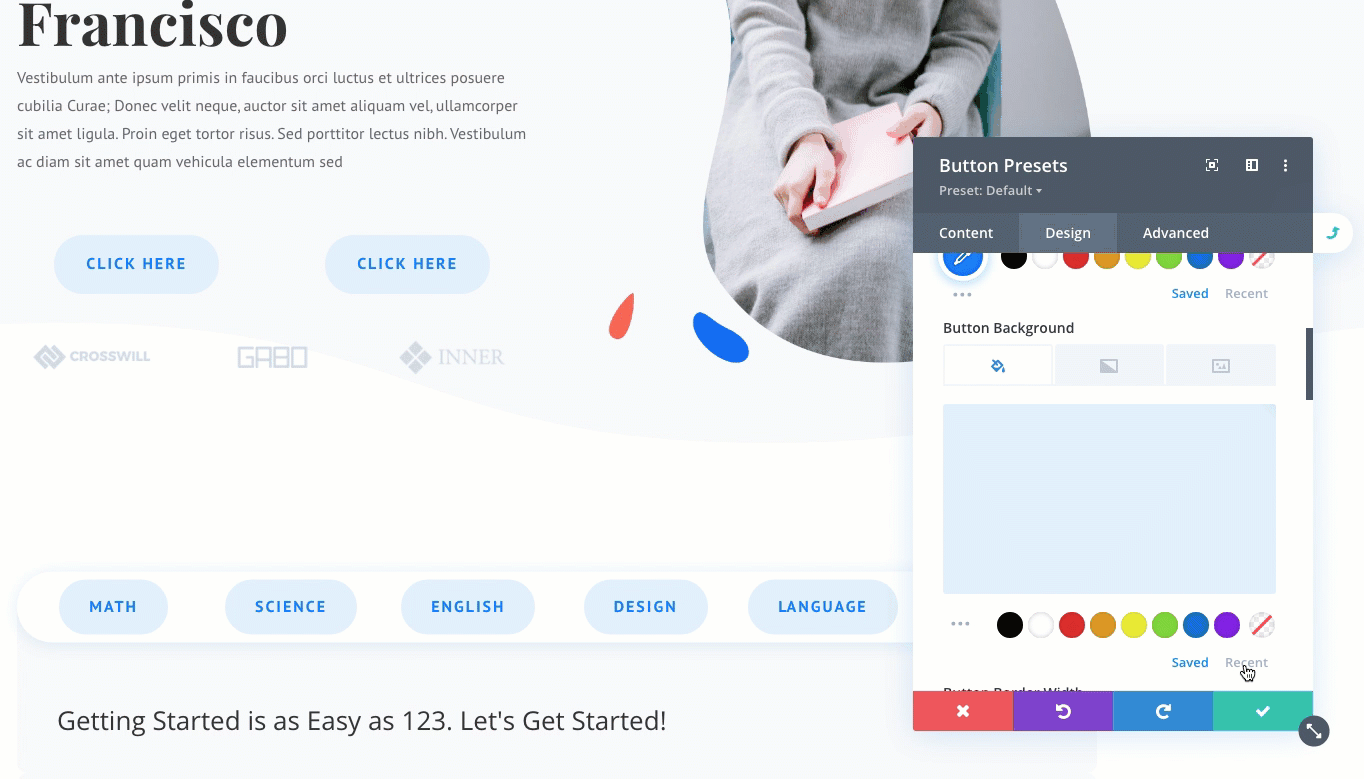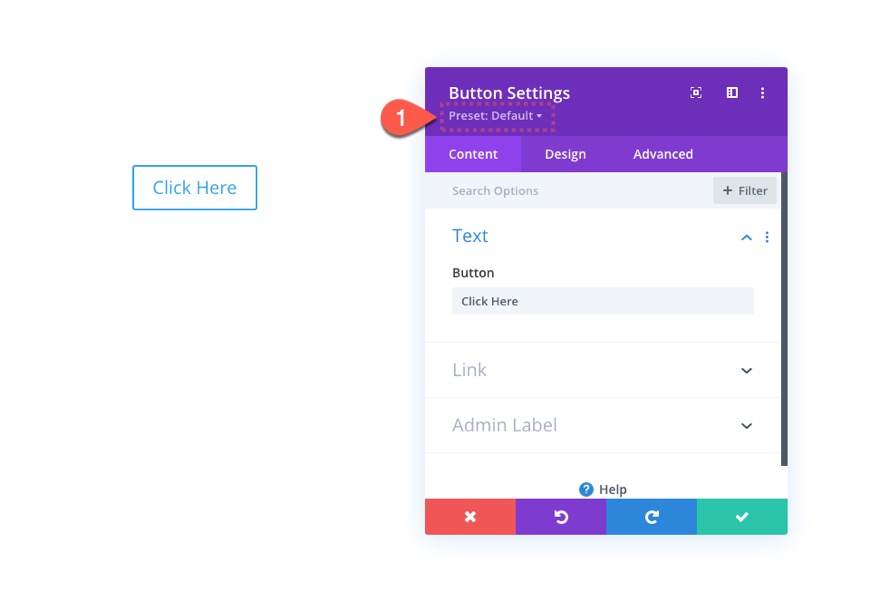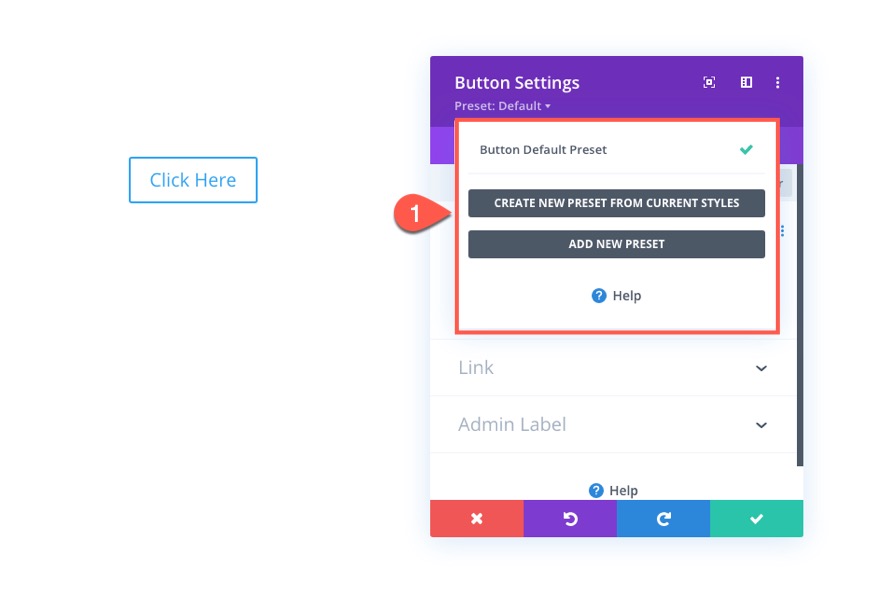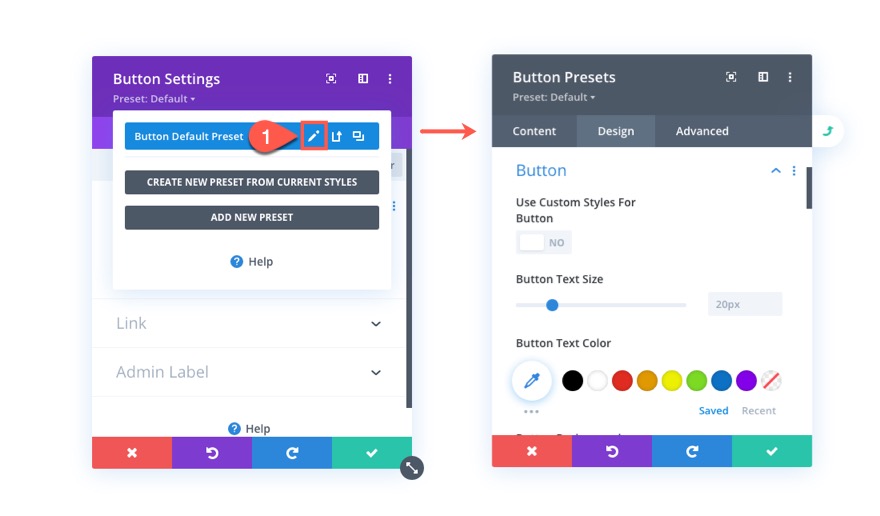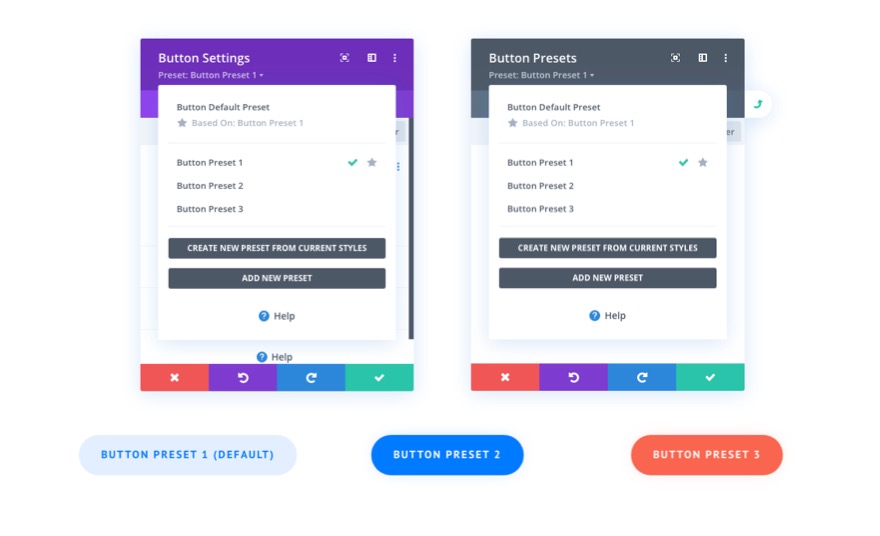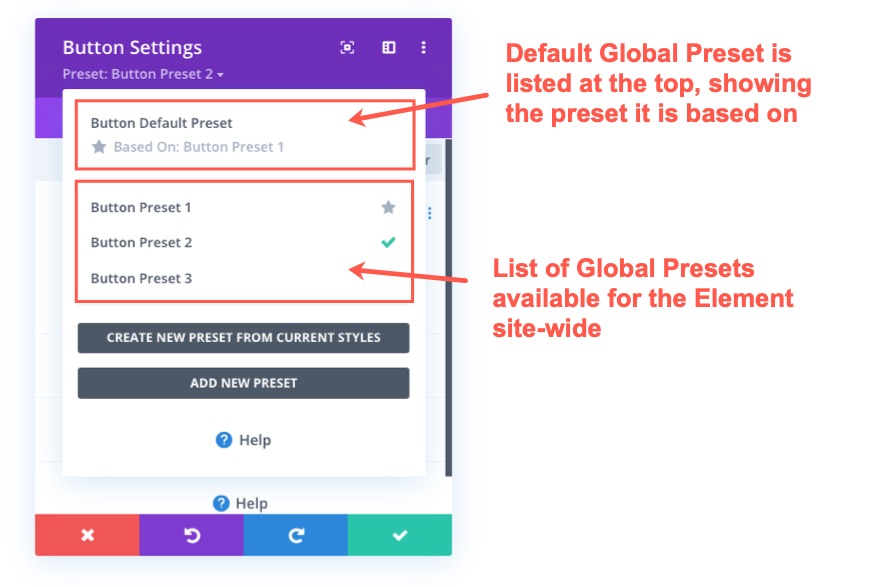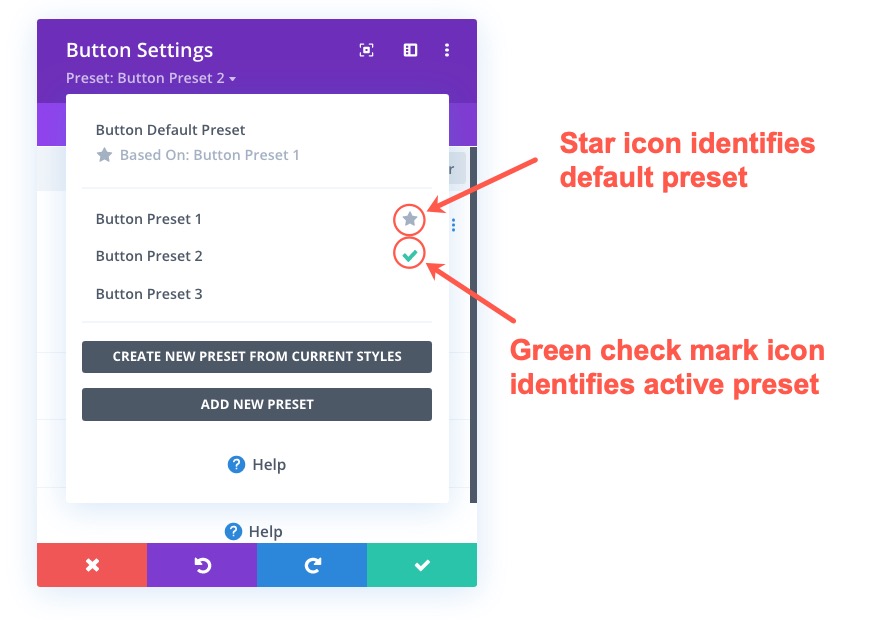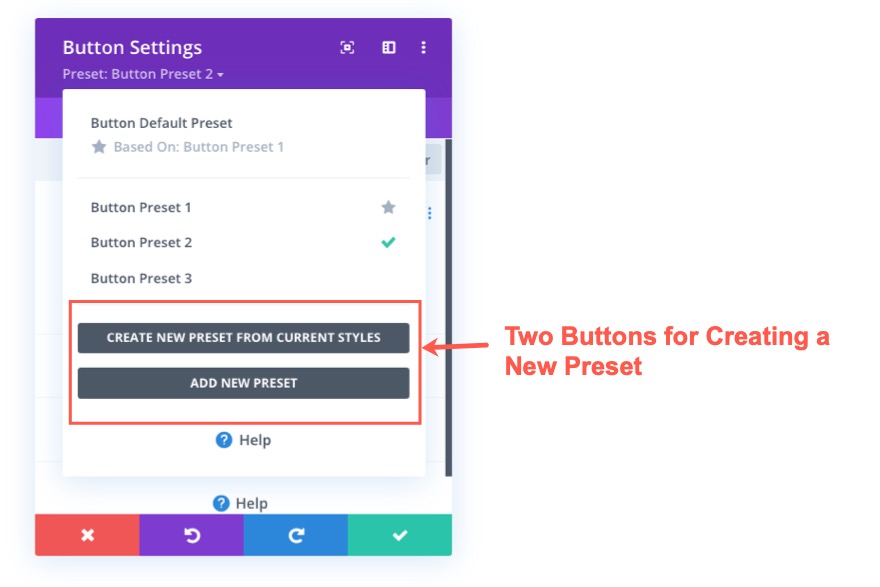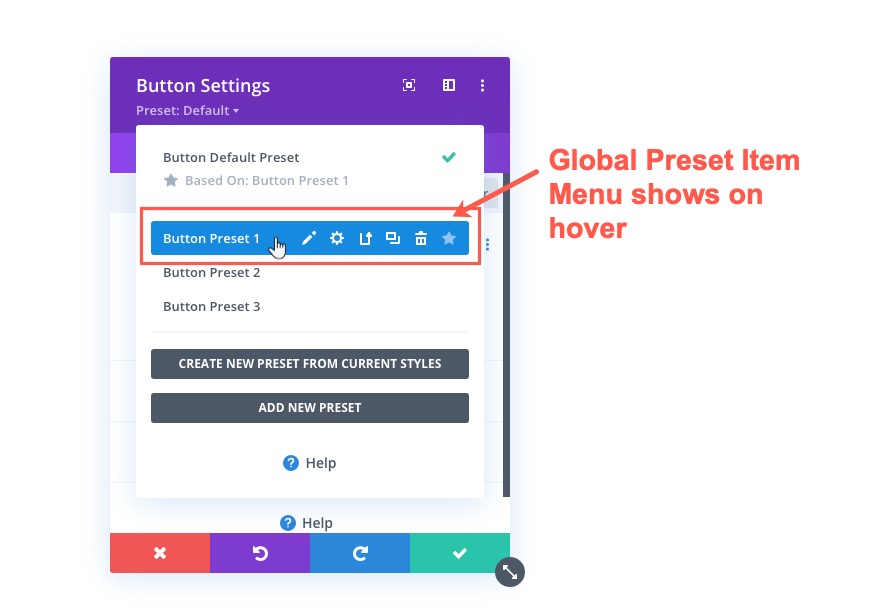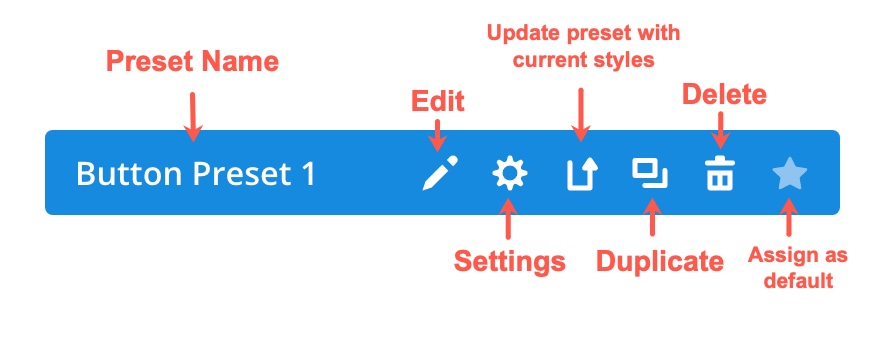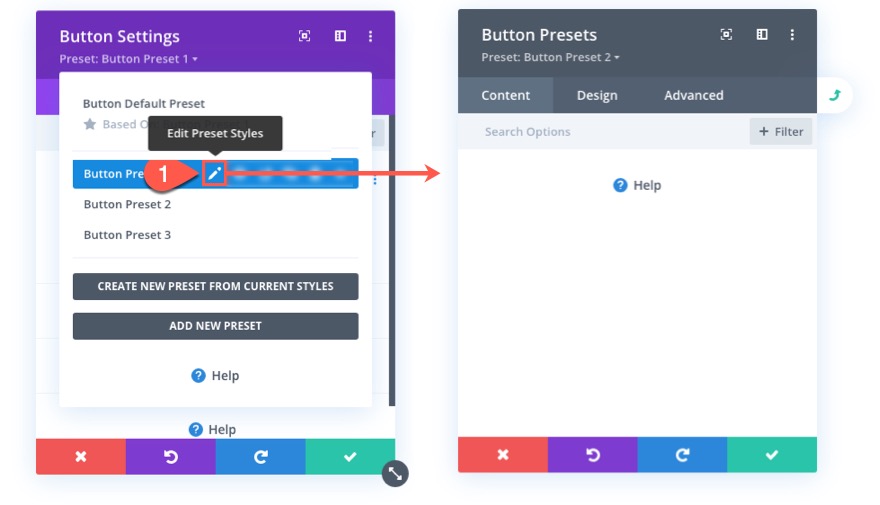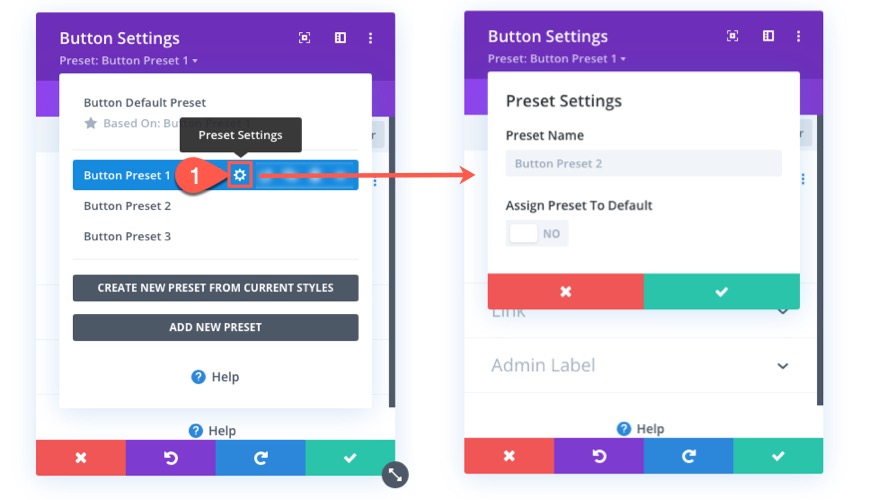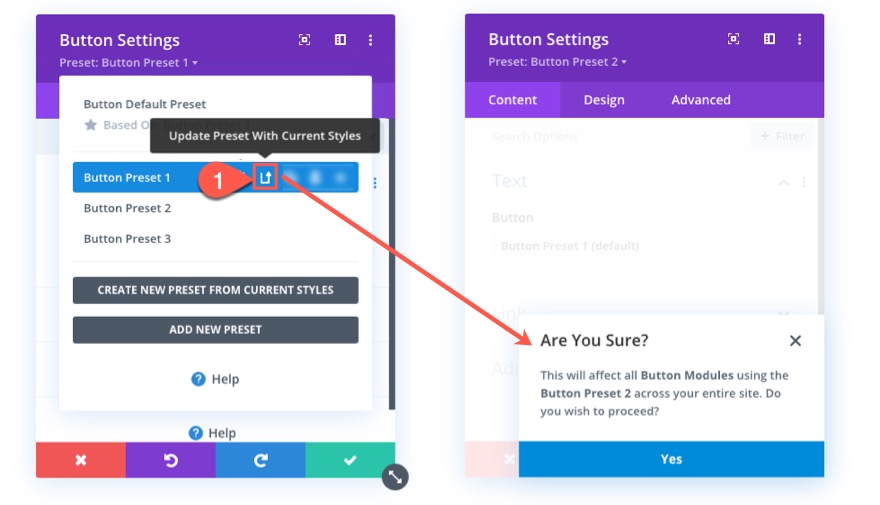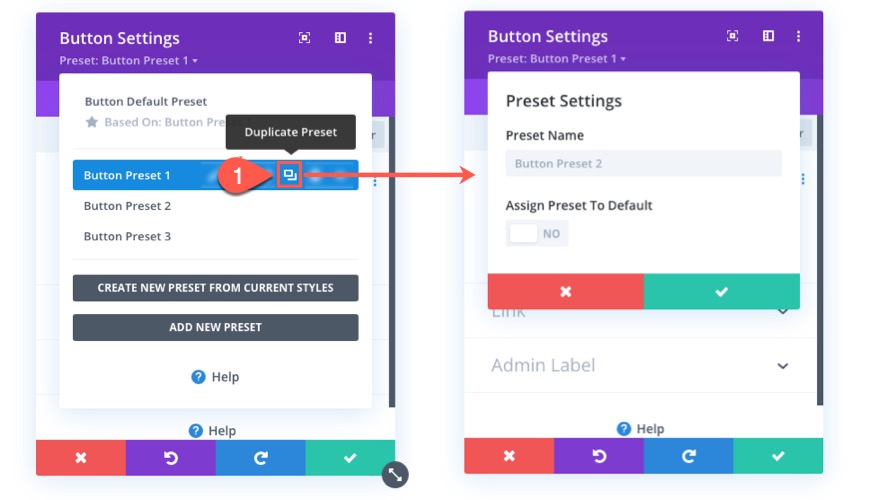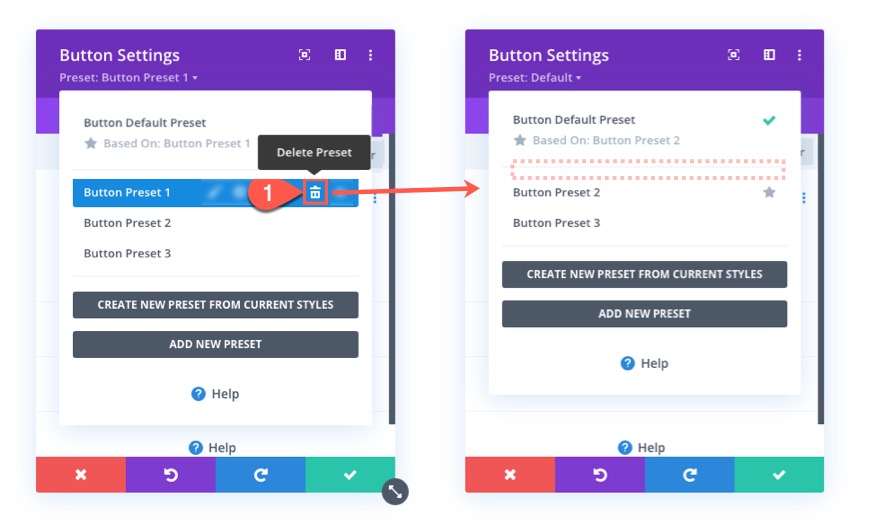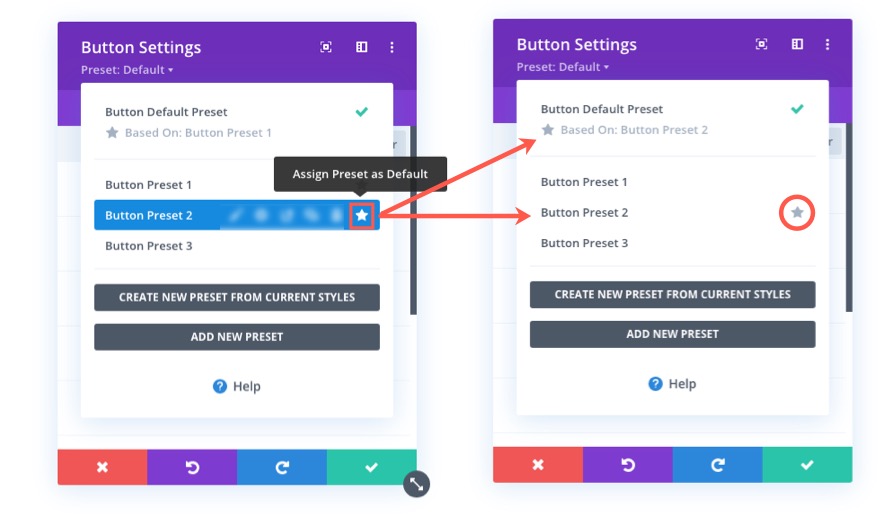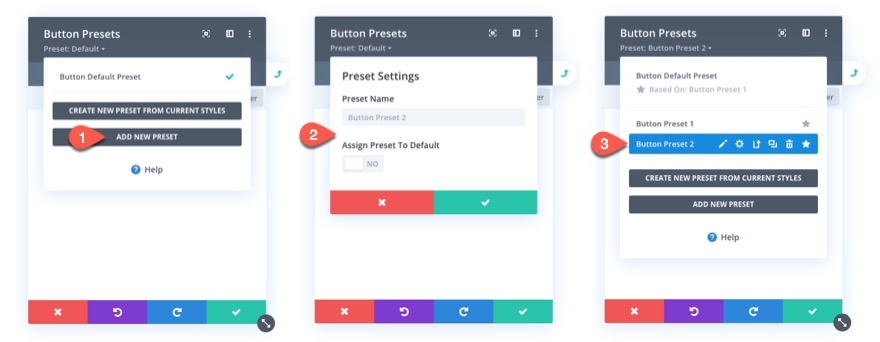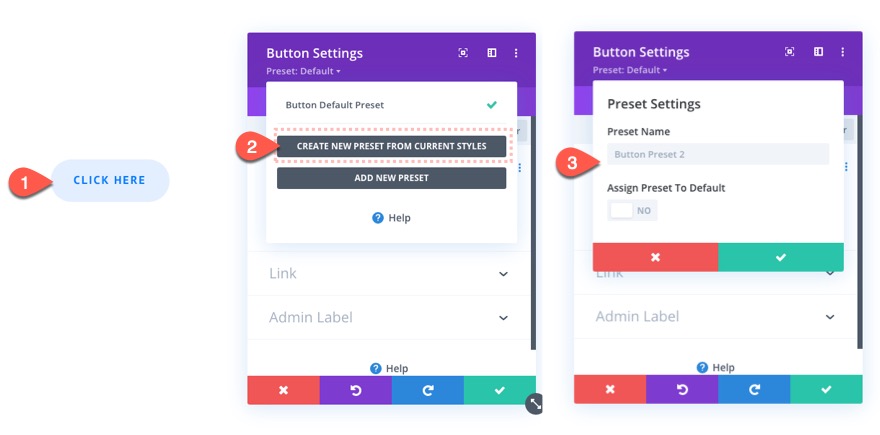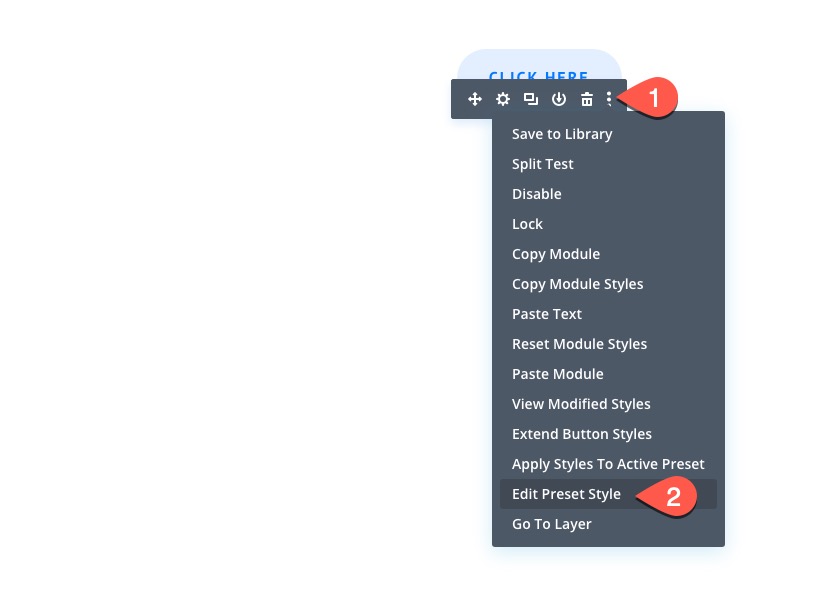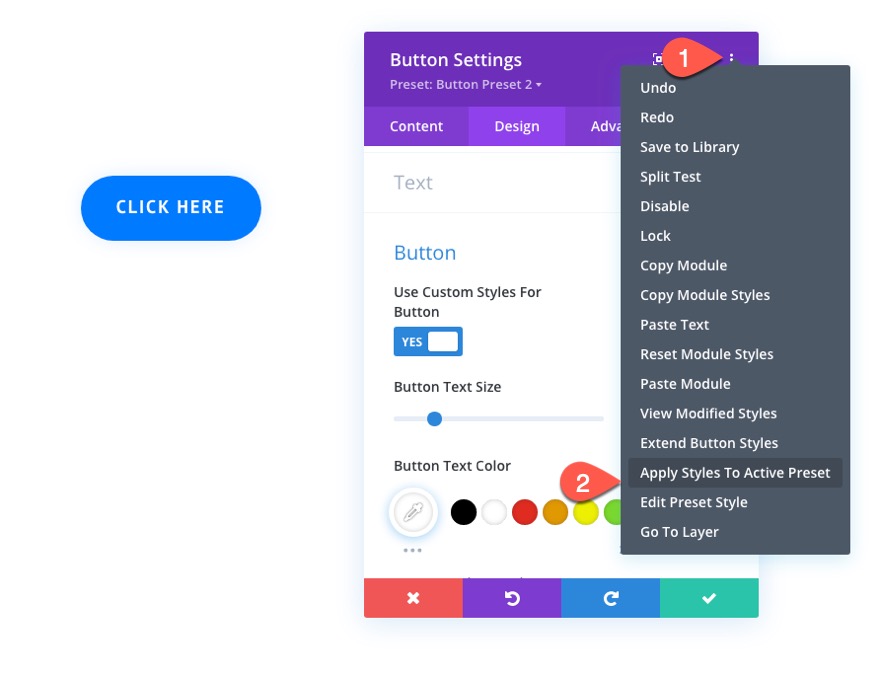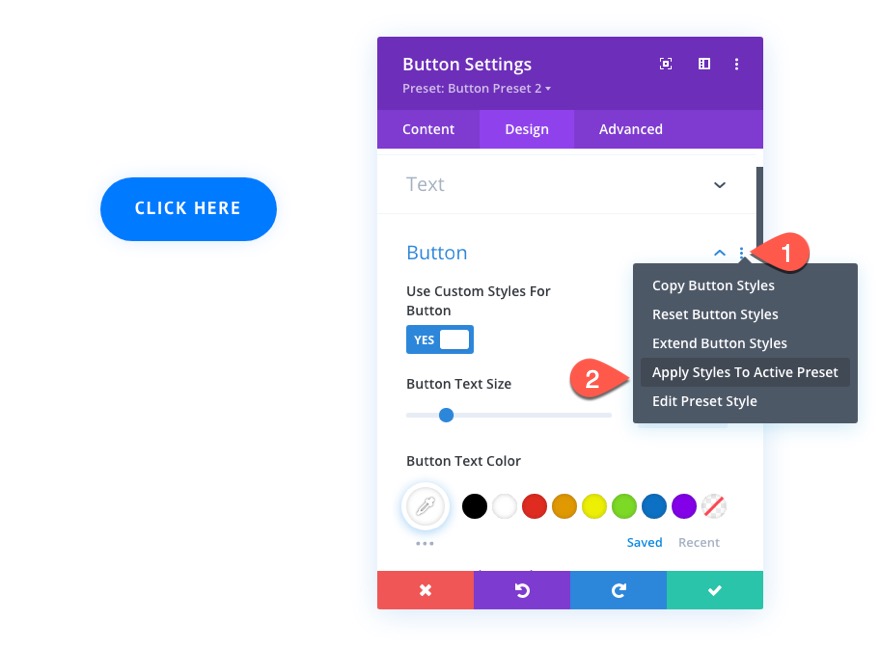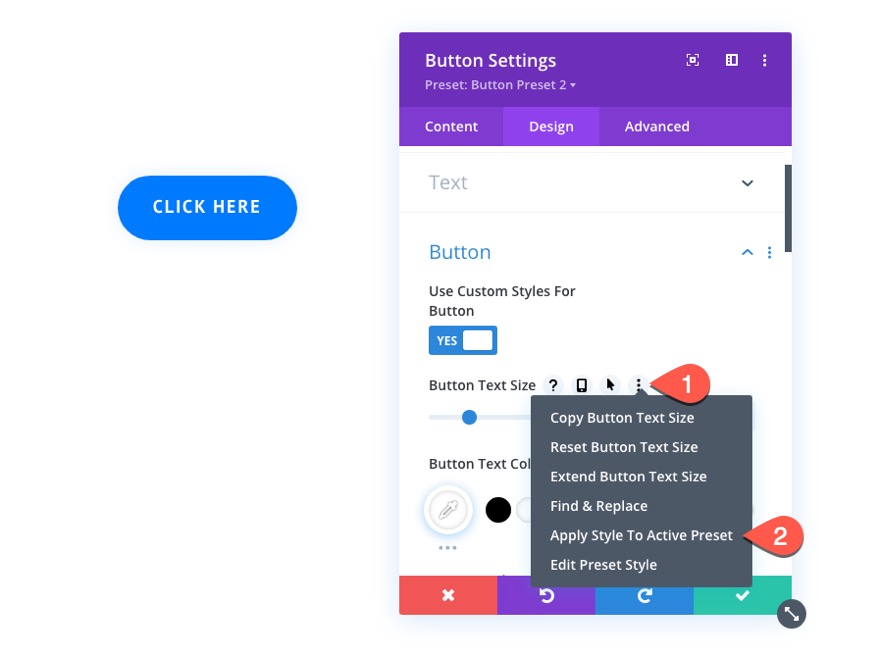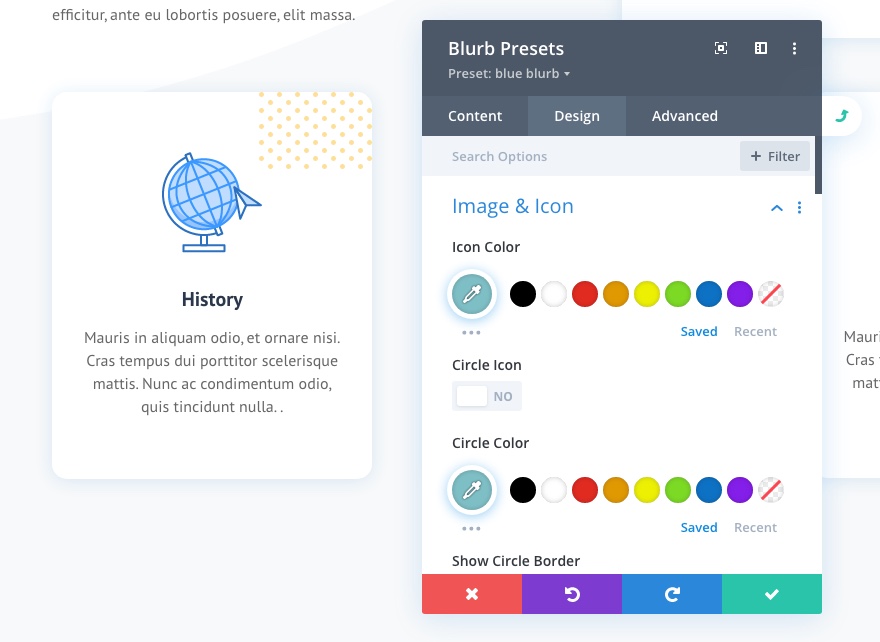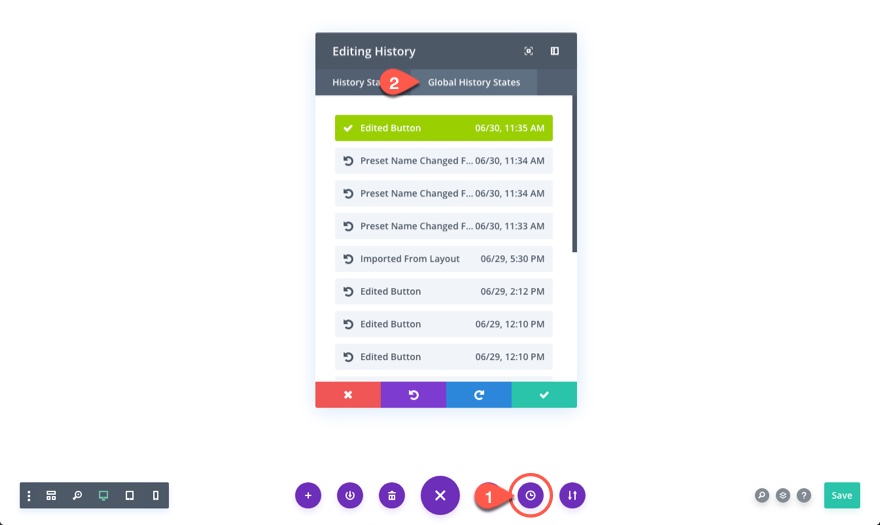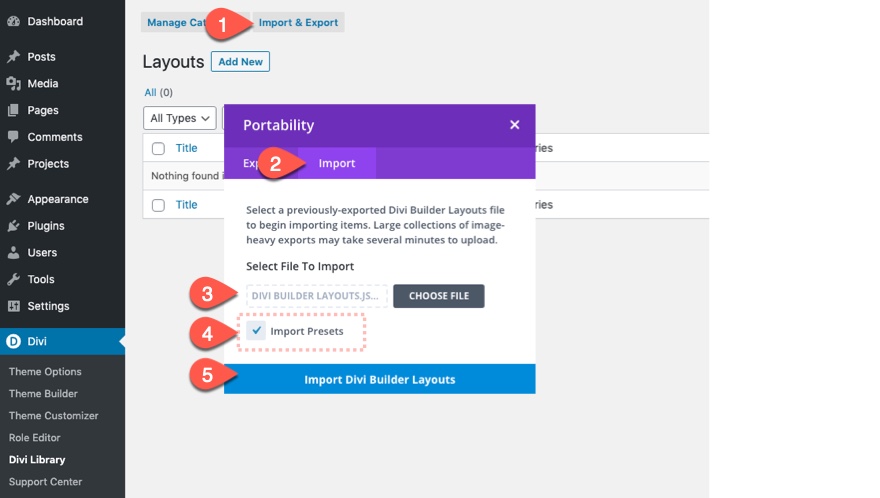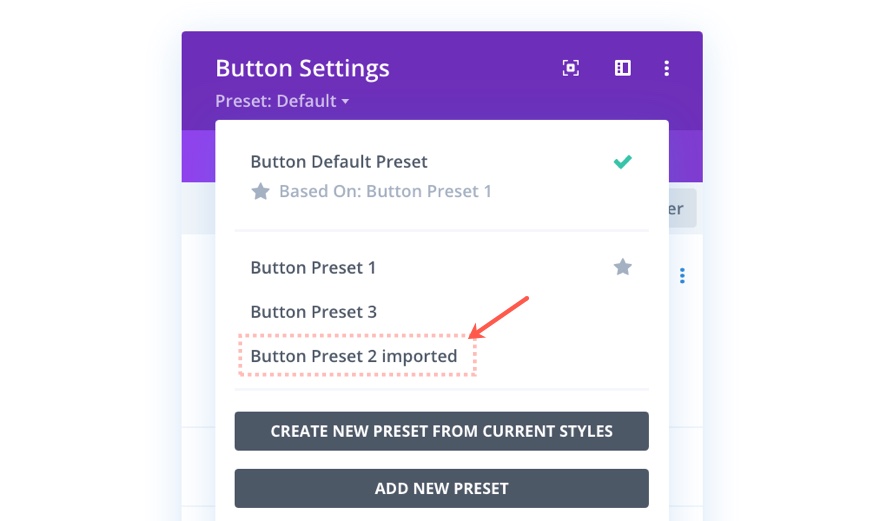Table des matières
Aperçu de la fonctionnalité des préréglages globaux de Divi
Utilisation des préréglages globaux dans Divi
Le menu déroulant des préréglages globaux
Menu des éléments du préréglage global
Ajout de nouveaux préréglages
Mise à jour des préréglages existants
Autres options de réglage (ou clic droit)
Logique conditionnelle dans les préréglages globaux
États de l’historique global
Importer des éléments avec des préréglages globaux
Aperçu de la fonctionnalité des préréglages globaux de Divi
Un remplacement puissant des paramètres globaux par défaut
Les préréglages globaux sont une évolution puissante des paramètres globaux par défaut, qui porte les paramètres et styles globaux de Divi à un tout autre niveau. Au lieu de n’autoriser qu’une seule valeur par défaut globale pour un élément, Global Presets permet d’utiliser plusieurs valeurs par défaut, appelées « préréglages », pour n’importe quel élément de Divi. Par exemple, disons que vous avez un site avec trois modèles de boutons principaux utilisés partout. Vous pouvez donner à chacun de ces trois boutons leur propre préréglage global (par exemple, « bouton préréglé 1 », « bouton préréglé 2 », « bouton préréglé 3 »). Ainsi, chaque fois que vous créez un nouveau bouton, vous pouvez choisir l’un de ces préréglages globaux.
En outre, lorsque vous mettez à jour la conception d’un préréglage, toutes les instances de ce préréglage sont mises à jour sur l’ensemble du site. Les préréglages globaux accélèrent le processus de conception à l’échelle locale et mondiale.
Le menu déroulant des paramètres de préréglage
Les préréglages globaux existent dans la modale des paramètres de tout élément Divi. Pour accéder aux préréglages globaux d’un élément Divi spécifique, ouvrez les paramètres et cliquez sur le menu déroulant des préréglages en haut de la modale, sous le titre.
Dans le menu déroulant, vous aurez la possibilité de créer un nouveau préréglage ou de mettre à jour le préréglage par défaut actuel.
Côté local vs côté préréglage global
Lorsque vous mettez à jour les préréglages globaux d’un élément dans Divi, vous avez la possibilité de déployer la modale Paramètres des préréglages globaux pour cet élément. Cette modale de paramétrage des préréglages globaux aura un en-tête gris pour qu’il soit facile de déterminer que vous modifiez des options de préréglage globales, plutôt que des options qui ne s’appliquent à l’élément que localement
Le menu déroulant et les options des préréglages globaux sont identiques dans la modale des paramètres locaux et dans la modale des paramètres des préréglages globaux. Il sera ainsi facile de mettre à jour les préréglages globaux, quel que soit le côté à partir duquel vous travaillez actuellement.
Utilisation des préréglages globaux dans Divi
Le menu déroulant des préréglages globaux
Par défaut, le menu déroulant des préréglages globaux ne comprendra que le préréglage par défaut qui sera, bien entendu, déjà sélectionné.
Liste des préréglages
Une fois que d’autres préréglages sont ajoutés, le menu déroulant énumère les préréglages globaux disponibles pour cet élément. Le préréglage global par défaut reste affiché en haut du menu déroulant, avec le nom du préréglage sur lequel il est basé.
Icônes « étoile » et « coche »
À côté de certains préréglages dans la liste, vous remarquerez une icône en forme d’étoile et une autre en forme de coche. L’icône étoile identifie le préréglage qui est utilisé comme préréglage par défaut. L’icône verte cochée identifie le préréglage actif (ou le préréglage actuellement utilisé par l’élément).
Boutons permettant de créer de nouveaux préréglages
La liste déroulante des préréglages comprend également deux boutons principaux. Cliquez sur le bouton « Create New Preset From Current Styles » (Créer un nouveau préréglage à partir des styles actuels) si vous voulez lancer le préréglage avec les designs actuellement actifs sur l’élément. Ou bien, cliquez sur le bouton « Ajouter un nouveau préréglage » pour créer un nouveau préréglage à partir de zéro.
Menu des éléments de préréglage global
Lorsque vous passez la souris sur un préréglage global individuel dans la liste déroulante, l’élément devient bleu et un menu avec des options supplémentaires apparaît.
Ce menu comprend les options suivantes :
- Modifier
- Paramètres
- Mettre à jour le préréglage avec les styles actuels
- Dupliquer
- Supprimer
- Assigner par défaut
Modifier les styles prédéfinis
L’icône Modifier déploie le côté préréglage global de l’élément (avec une belle animation de retournement). Vous pouvez y mettre à jour le design de ce préréglage global particulier.
Paramètres des préréglages
L’icône en forme d’engrenage ouvre les paramètres de préréglage où vous pouvez modifier le nom du préréglage ou l’assigner par défaut.
Mettre à jour le préréglage avec les styles actuels
L’icône de mise à jour vous permet de mettre à jour le préréglage global avec les styles actuels de l’élément. Il s’agit d’un moyen rapide d’appliquer le design sur lequel vous travaillez à un préréglage existant. Et comme cette opération aura un effet sur tous les éléments utilisant ce préréglage global dans l’ensemble du site, une notification utile « Êtes-vous sûr ? » s’affiche avant l’application de la mise à jour.
Dupliquer le préréglage
L’icône de duplication clonera le préréglage et ouvrira les paramètres du préréglage dupliqué afin que vous puissiez lui donner un nom approprié ou l’assigner comme valeur par défaut. Il s’agit d’une excellente option pour créer un nouveau préréglage sans avoir à recommencer la conception depuis le début.
Supprimer un préréglage
L’icône de suppression permet de supprimer le préréglage. La notification « Êtes-vous sûr ? » vous rappelle que vous supprimez un préréglage qui affecte l’ensemble du site. Et, si le préréglage supprimé est celui utilisé par défaut, un nouveau préréglage prendra sa place comme préréglage par défaut pour cet élément.
Assigner un préréglage comme valeur par défaut
Comme mentionné précédemment, l’icône en forme d’étoile indique le préréglage par défaut. Si vous cliquez sur l’icône en forme d’étoile dans le menu de la présélection, cette présélection devient la présélection par défaut.
Ajout de nouveaux préréglages
Divi vous propose plusieurs options pour ajouter un nouveau préréglage global. Vous pouvez notamment créer un nouveau préréglage à partir de zéro, créer un nouveau préréglage en utilisant les styles actuels de l’élément ou dupliquer un préréglage existant.
À partir de zéro
Pour créer un nouveau préréglage à partir de zéro, sélectionnez le bouton Ajouter un nouveau préréglage dans la liste déroulante des préréglages. Mettez à jour les paramètres du nouveau préréglage (nom du préréglage et/ou affectation par défaut). Utilisez ensuite le menu du nouveau préréglage pour effectuer d’autres modifications, comme l’édition des styles du préréglage ou la mise à jour du préréglage avec les styles actuels de l’élément.
À partir du style actuel
Si vous avez un élément qui est déjà stylé, vous pouvez choisir de faire de cet élément un nouveau préréglage global en cliquant sur le bouton intitulé « Créer un nouveau préréglage à partir des styles actuels » Cette option est plus pratique lorsque vous travaillez avec des conceptions existantes et que vous voulez lancer une nouvelle conception prédéfinie.
Duplication d’un autre préréglage
Comme nous l’avons mentionné précédemment, vous pouvez utiliser l’icône de duplication pour cloner un préréglage existant, ce qui vous permettra de démarrer la conception d’un nouveau préréglage.
Mise à jour des préréglages existants
Il existe plusieurs méthodes pour mettre à jour le design d’un préréglage global existant dans Divi. Cela donne à l’utilisateur plus de pouvoir pour mettre à jour le design d’une manière qui a le plus de sens pour eux.
Modification des paramètres d’un préréglage
La façon la plus directe de mettre à jour un préréglage existant est de cliquer sur l’icône de modification dans le menu du préréglage. L’élément bascule alors dans sa modale de préréglage global, où vous pouvez mettre à jour les paramètres de ce préréglage global spécifique.
Mise à jour du préréglage avec les styles actuels
Comme indiqué précédemment, vous pouvez mettre à jour les paramètres d’un préréglage existant à l’aide de l’icône de mise à jour. L’icône de mise à jour vous permet de mettre à jour le préréglage global avec les styles actuels de l’élément. C’est un moyen rapide d’appliquer le design sur lequel vous travaillez à un préréglage existant.
Autres options de paramétrage (ou clic droit)
Modifier le style du préréglage
En plus des éléments de menu de préréglage global, vous pouvez également utiliser le menu « Autres paramètres » ou « clic droit » pour modifier un style de préréglage existant. Une fois que vous avez ouvert le menu, cliquez sur l’option « Edit Preset Style ». Cela ouvrira les paramètres de la modale de préréglage global pour le préréglage attribué à cet élément (comme si vous cliquiez sur l’icône d’édition dans le menu des éléments de préréglage).
Appliquer des styles au préréglage actuel
Le menu « Autres paramètres » comprend également l’option « Appliquer les styles au préréglage actif » Cette option est fondamentalement la même que l’option « Mettre à jour le préréglage avec les styles actuels » disponible dans le menu des éléments de préréglage. Cependant, cette option peut être plus pratique si vous ne voulez pas ouvrir les paramètres d’un élément particulier pour appliquer le changement.
Appliquer un groupe d’options au préréglage actuel
Utilisez le menu « Autres paramètres » pour un groupe d’options/un bouton poussoir pour appliquer les styles de ce groupe d’options particulier au préréglage actif.
Application d’une option de style unique au préréglage actuel
Vous pouvez également utiliser le menu « Autres paramètres » pour appliquer une seule option au préréglage actif. Par exemple, vous pouvez avoir besoin d’ajuster la taille du texte pour un préréglage particulier. Pour ce faire, ouvrez le menu « Autres paramètres » à côté de l’option, et sélectionnez « Appliquer le style au préréglage actif »
Choix de différents préréglages
Une fois que vous disposez de plusieurs préréglages pour un élément, vous pouvez facilement choisir un préréglage différent pour cet élément en cliquant sur le préréglage dans la liste.
Logique conditionnelle dans les préréglages globaux
Normalement, lorsque vous mettez à jour les paramètres d’un élément, certaines options ne sont disponibles que sur la base d’une logique conditionnelle. Par exemple, les styles d’icône ne sont disponibles que lorsqu’un utilisateur choisit d’utiliser une icône au lieu d’une image pour le module de présentation. Cette fonctionnalité permet de simplifier les choses en évitant d’inclure des options qui ne s’appliquent pas à la conception.
Toutefois, lors de la modification des préréglages globaux d’un élément, la logique conditionnelle (qui masque ou affiche normalement les options en fonction de la logique) est ignorée. Cela permet aux utilisateurs de concevoir des préréglages globaux pour toutes les options qui peuvent ou non être utilisées lors de l’ajout de l’élément au site.
Comme vous pouvez le voir dans l’illustration ci-dessous, les styles d’icônes sont disponibles pour le préréglage du texte de présentation, même si une image est utilisée.
États d’histoire globale
Vous faites une erreur avec les préréglages ? Ne vous inquiétez pas. Vous pouvez contrôler les états de l’historique pour les modifications apportées à l’ensemble du site grâce aux États de l’historique global. Pour accéder à la modale d’édition de l’historique, cliquez sur l’icône de l’horloge dans le menu des paramètres. Sélectionnez ensuite l’onglet États de l’historique global dans la modale Historique. Vous pourrez y sélectionner différents états du site pour annuler les erreurs. Un nouvel état sera ajouté à la liste chaque fois que vous enregistrerez et confirmerez une modification de préréglage global dans un module, une ligne ou une section. Il vous suffit de sélectionner l’état dans la liste pour revenir aux états précédents.
Importation d’éléments avec des préréglages globaux
Lorsque vous importez un élément avec des préréglages globaux dans la bibliothèque Divi, vous avez la possibilité d’inclure ou d’exclure les préréglages globaux. Pour ce faire, accédez à Divi > Bibliothèque de Divi. Cliquez ensuite sur le bouton Importer et exporter. Dans la fenêtre popup de portabilité, sélectionnez l’onglet d’importation. Sélectionnez ensuite le fichier à importer, puis « Importer les préréglages » Cliquez ensuite sur le bouton d’importation.
Le suffixe « importé
Lorsque vous exportez ou importez un élément avec des préréglages globaux, les préréglages globaux des éléments importés seront automatiquement renommés avec le suffixe « importé »